Instale o Google Chrome 85 no Debian, Ubuntu e Linux Mint
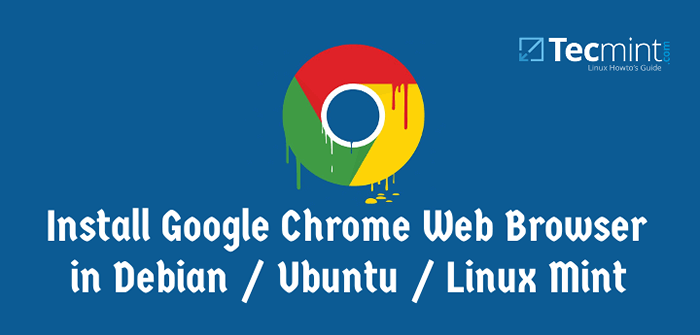
- 2420
- 312
- Wendell Legros
Navegador do Google Chrome Desenvolvido por Google Inc. é um navegador de freeware licenciado no Google Chrome Termos de Serviço.
Conforme Wikipedia (AS Maio de 2020) estatísticas e tendências do navegador do Google Chrome tem um 68% usos de globalmente e podemos dizer que não é um navegador alternativo ideal, mas é o melhor e amplamente utilizado navegador da Internet, que usa o Mecanismo de layout do webkit.
Google Chrome é um navegador popular por causa de sua simplicidade, carregue rapidamente eu.e. velocidade, personalizável, estável e segurança. A compilação estável do Google Chrome 85.0.4183 foi lançado em 21 de setembro de 2020, para Windows, Mac e Linux com várias correções e melhorias.
Neste post, mostraremos algumas etapas fáceis para instalar Navegador do Google Chrome em Debian 09/12/8, Ubuntu 20.04-18.04, e Linux Mint 20-18. No entanto, as mesmas instruções de instalação também funcionam em versões mais antigas do Debian, Ubuntu e Distribuições de Mint.
Existem duas maneiras oficiais de instalar o navegador Chrome, o que está usando o Google Chrome PPA E o outro método está baixando e instalando diretamente '.Deb'Pacotes. Vamos mostrar a você os dois lados para que você possa selecionar qualquer método que você se sinta fácil.
Instalando o navegador do Google Chrome usando o PPA
1. Usamos o repositório oficial de software Linux do Google (PPA) que instalará e configurará automaticamente as configurações necessárias para manter seu navegador Chrome atualizado.
Antes de instalar o repositório, precisamos baixar e instalar a tecla de assinatura de pacote Linux do Google que configurará automaticamente seu gerenciador de pacotes para verificar a integridade dos pacotes antes de baixar e instalar no sistema.
Em sistemas baseados em Debian (Ubuntu, Linux Mint, etc.), use o seguinte comando wget para baixar a chave e depois usar 'chave adequada'Para adicioná -lo ao sistema.
$ wget -q -o -https: // dl -ssl.Google.com/linux/linux_signing_key.pub | Sudo Apt-Key Add -
2. Depois de adicionar a chave, execute o seguinte comando para adicionar um repositório Chrome às fontes do seu sistema.
$ sudo sh -c 'echo "Deb http: // dl.Google.com/linux/Chrome/Deb/estável ">>/etc/apt/fontes.lista.D/Google.lista'
3. Depois de adicionar o repositório Chrome, você deve fazer uma atualização do sistema para atualizar o recém -adicionado repositório Chrome, usando o seguinte comando.
Atualização $ sudo apt-get
4. Agora, aqui o Google PPA fornece três versões do Chrome (estável, beta e instável), então instale qualquer versão que você preferir.
Instale a versão estável do Chrome
$ sudo apt-get install google-crome-stable
Instale a versão beta do Chrome
$ sudo apt-get install google-chrome-beta
Instale a versão instável do Chrome
$ sudo apt-get install google-chrome-instantable
Instalando o navegador do Google Chrome usando o Pacote Deb
1. Vá para a página de download do Google Chrome e selecione seu pacote ou poderá usar o comando wget para baixar e instalar a versão mais recente.
Observação: Google Chrome Ends Suporte para todas as distribuições Linux de 32 bits de março de 2016.
$ wget https: // dl.Google.com/linux/diretor/google-chrome-table_current_amd64.Deb $ sudo dpkg -i google-chrome-table_current_amd64.Deb
2. Depois de instalado, inicie o navegador do Google Chrome com um usuário normal.
$ google-cromado estável
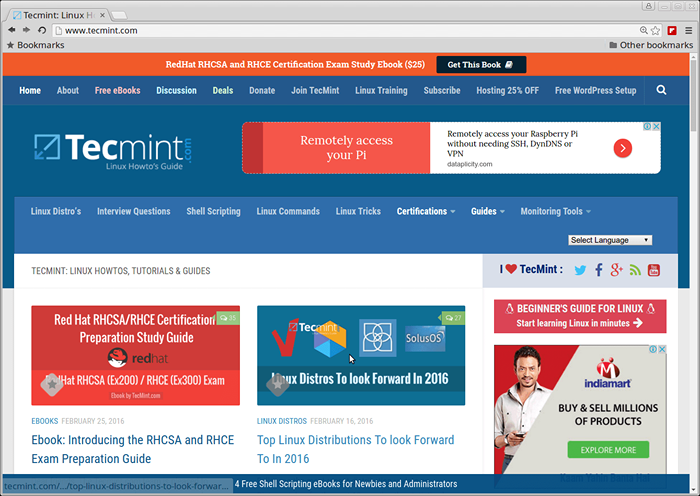 Visualização do Google Chrome
Visualização do Google Chrome Removendo o navegador do Google Chrome
Para desinstalar completamente, use o seguinte comando.
$ sudo apt-get Remova o Google-Chrome-estável
- « Phpmybackuppro - Uma ferramenta de backup MySQL baseada na Web para Linux
- Como corrigir o Erro 1130 (HY000) Host não tem permissão para se conectar a este servidor MySQL »

